WooCommerce 是一个功能强大的电子商务平台,可以自己完成很多工作。 但是,大多数企业将受益于单独的会计软件(例如 QuickBooks),以便更好地跟踪所有收入渠道和支出。 不幸的是,手动更新QuickBooks可能是一个耗时的过程,容易出错。
幸运的是,存在可以自动将您的WooCommerce数据与此簿记软件进行同步的集成,从而确保准确性并为您节省宝贵的时间(和理智)。 在本文中,我们将向您详细介绍如何一起使用WooCommerce和QuickBooks。
让我们开始吧!
同步WooCommerce和QuickBooks的好处
WooCommerce 和 QuickBooks 都是适合您业务的强大软件解决方案。 WooCommerce使您能够快速轻松地建立在线商店来销售各种产品和服务,而QuickBooks可以帮助您掌握财务状况并保持增长。
但是,即使使用功能强大的发票软件,手动维护您的书也可能很麻烦。 当您 处理大量进货 和WooCommerce商店一样处理订单。
当然,由于这是WordPress,我们正在谈论, 插件可用 通过自动同步两个平台可以帮助简化此过程。 与记账相比,这可以节省大量时间,而更多地花在更具影响力的任务上。 另外,由于两个平台上的数据始终相同,因此同步可以减少由于信息输入错误而造成的潜在混乱和代价高昂的错误。
用于同步WooCommerce和QuickBooks的插件分为两个基本类别:单向同步和双向同步。 单向插件仅将您的数据从WooCommerce复制到QuickBooks,从本质上为后一个程序中的每笔交易创建一个收据。 这很方便,但可能不适合您。
另一方面,双向同步将一个平台上的任何更改转移到另一个平台上。 理想情况下,这是您要设置的设置,因为它使您可以在商店和簿记软件之间保持库存水平,产品说明,税收明细,客户信息以及更多相同的内容。 双向同步是您真正看到此插件集成所提供的功能和便利的地方。
用于同步WooCommerce和QuickBooks的WordPress插件
如上所述,有许多插件和集成可用于同步这两个平台。 最受欢迎的三个选项是 WooCommerce Sync for QuickBooks, WooCommerce QuickBooks连接器和 扎皮尔。 让我们看一下每个人所提供的东西。
WooCommerce Sync for QuickBooks
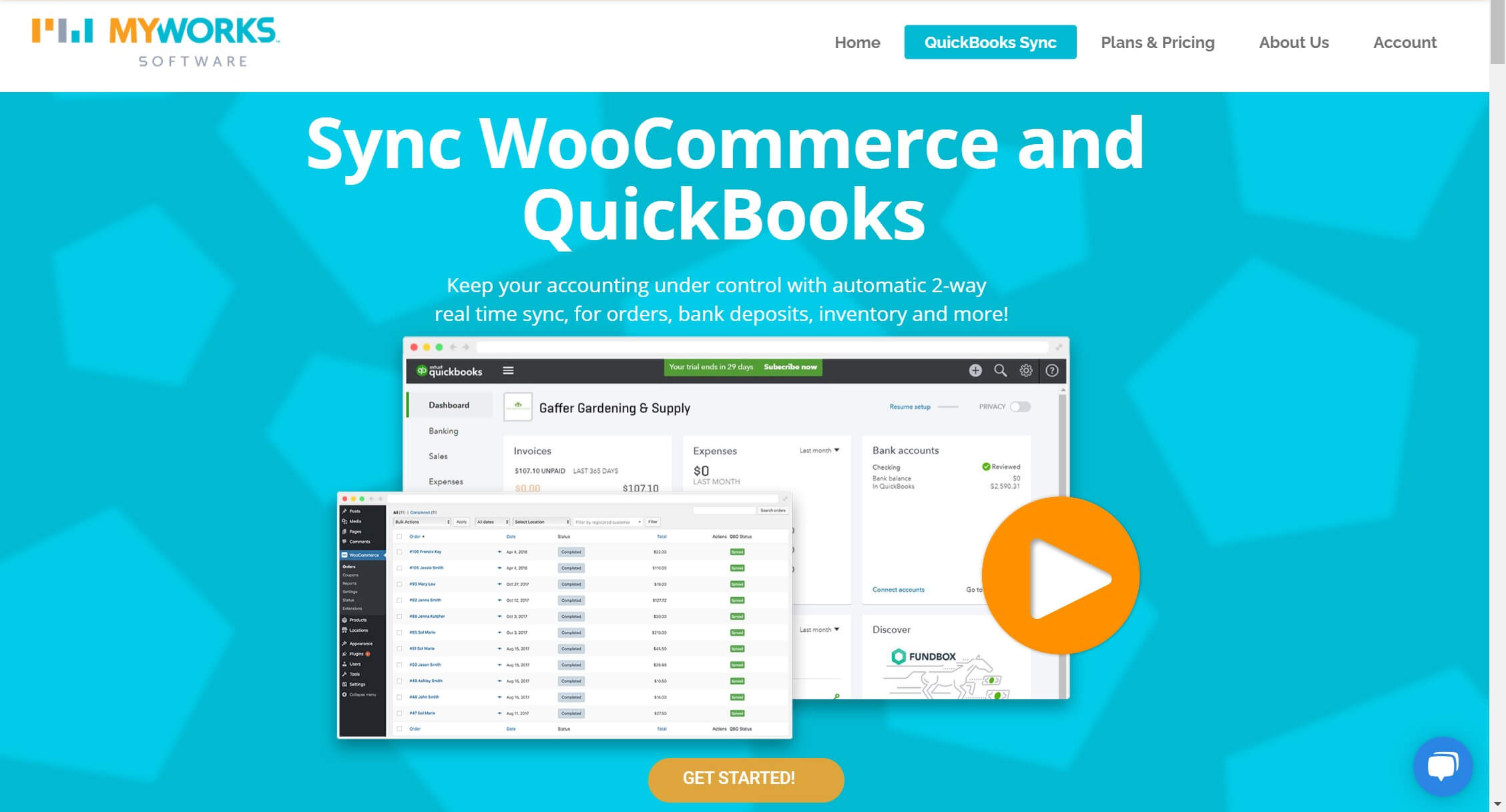
WooCommerce Sync for QuickBooks 是一个功能强大且功能强大的插件,可以做得很好:它可以在两个平台之间自动同步数据。 该解决方案在功能,易用性,支持和价格之间实现了很好的平衡。
主要特征:
- 在WooCommerce和QuickBooks之间提供强大的双向同步
- 支持QuickBooks的所有版本:在线,桌面和POS
- 提供24/7客户支持
价格:免费,付费计划每月39美元起
WooCommerce Sync for QuickBooks适合您……
…您想要一个能够平稳运行并提供出色支持的集中工具。
WooCommerce QuickBooks连接器
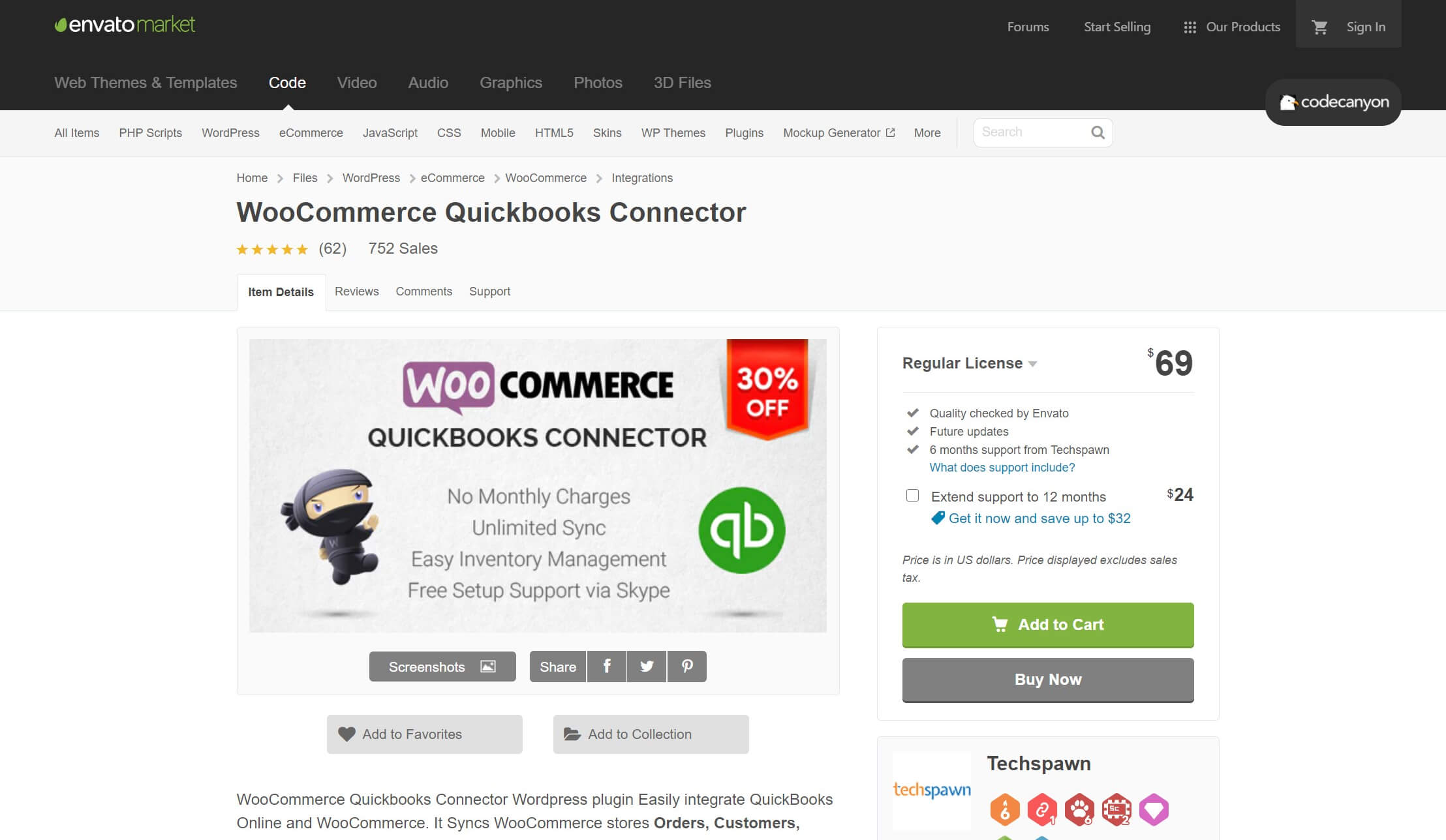
WooCommerce QuickBooks连接器 是实时双向同步的另一种选择。 这是一个具有许多功能的高评价插件,价格适中。
主要特征:
- 提供实惠的价格
- 包括用于实时同步的灵活触发器
- 提供多种货币支持
价钱:$ 69
WooCommerce QuickBooks连接器适合您……
…您愿意为此付出一些磨光和支持,以支付更实惠的一次性付款。
扎皮尔
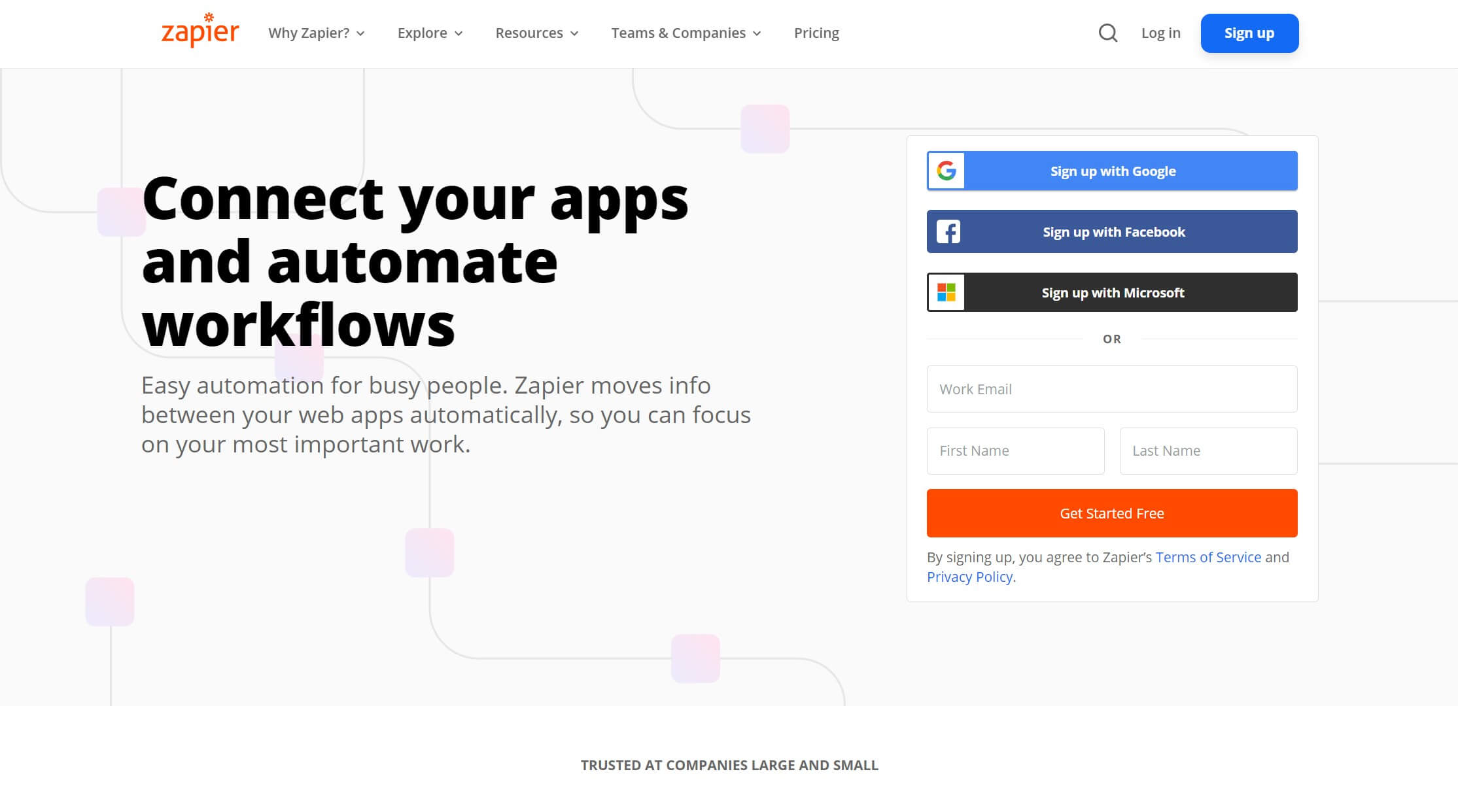
扎皮尔 是将WooCommerce和QuickBooks等各种在线平台连接在一起的非常流行的解决方案。 Zapier的主要缺点是它只能与QuickBooks Online一起使用,因此,如果需要桌面或POS支持,则必须在其他地方使用。
主要特征:
- 提供许多集成:您可以将WooCommerce商店与其他各种服务同步,而不仅仅是QuickBooks
- 提供相对简单的设置
- 完全基于云
价格:每月19.99美元起(免费套餐不提供QuickBooks集成)
如果……,扎皮尔适合您
…您需要将WooCommerce或QuickBooks与其他SaaS平台(例如Google Docs和Slack)集成。
如何一起使用WooCommerce和QuickBooks(分4个步骤)
无论您选择哪种同步解决方案,在WooCommerce和QuickBooks之间建立集成都是相对简单的。 作为示例,我们将向您展示如何将WooCommerce Sync用于QuickBooks,因为我们认为其功能和价格的平衡使其成为大多数用户的最佳解决方案。
步骤1:安装WooCommerce Sync for QuickBooks插件
您要做的第一件事是 获取WooCommerce Sync for QuickBooks插件。 它可在WordPress插件目录中找到,因此请转到WordPress仪表板,导航至“插件”>“添加新内容”,然后搜索“ WooCommerce Sync for QuickBooks”:
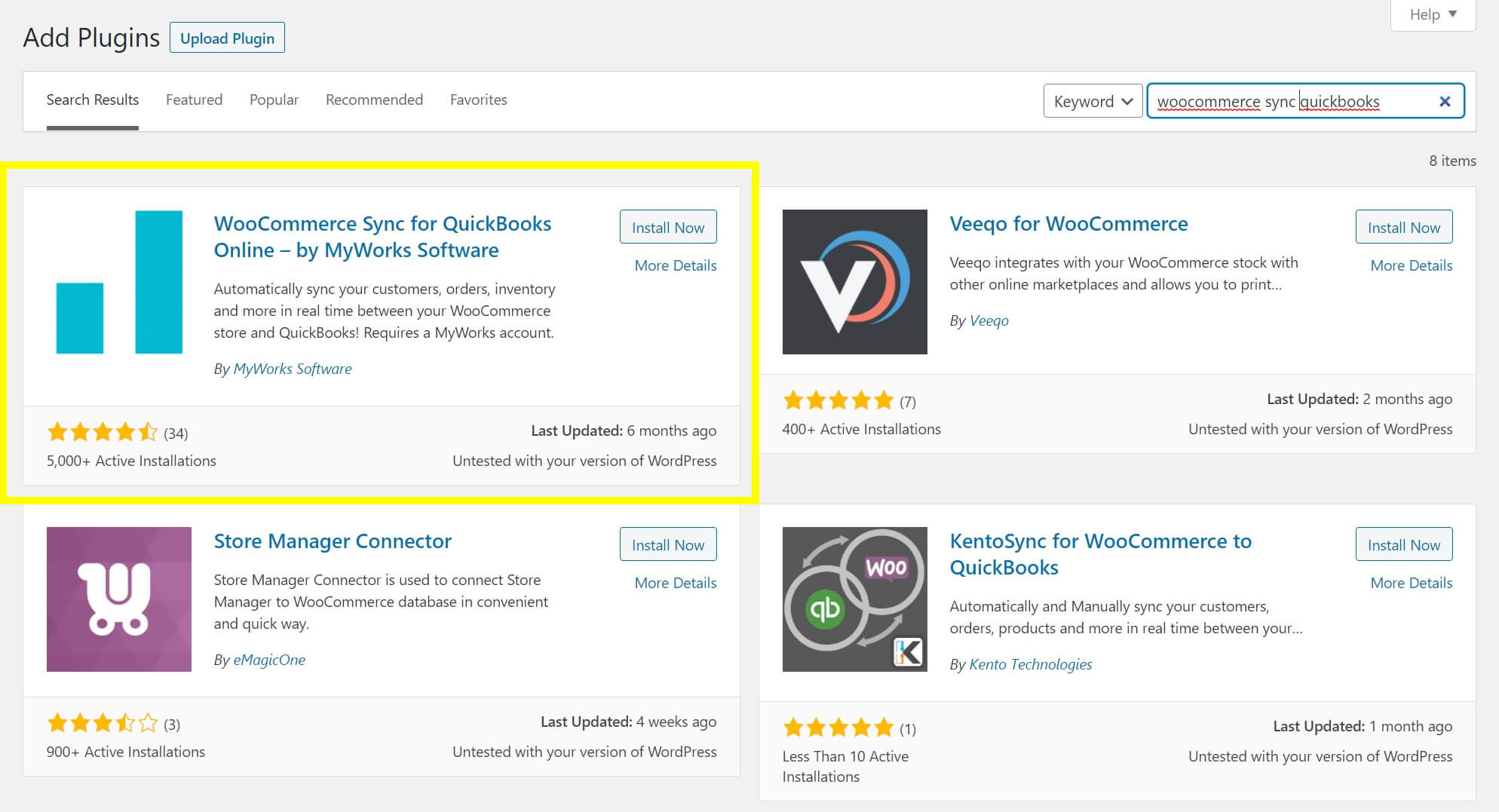
安装并激活插件,然后继续下一步。 请注意,此版本的插件适用于QuickBooks Online。 如果您使用的是台式机或POS版本,则需要从 供应商的网站。
步骤2:创建一个MyWorks帐户
激活插件后,下一步是使用MyWorks创建帐户。 导航至WordPress主菜单中的MyWorks Sync>连接:
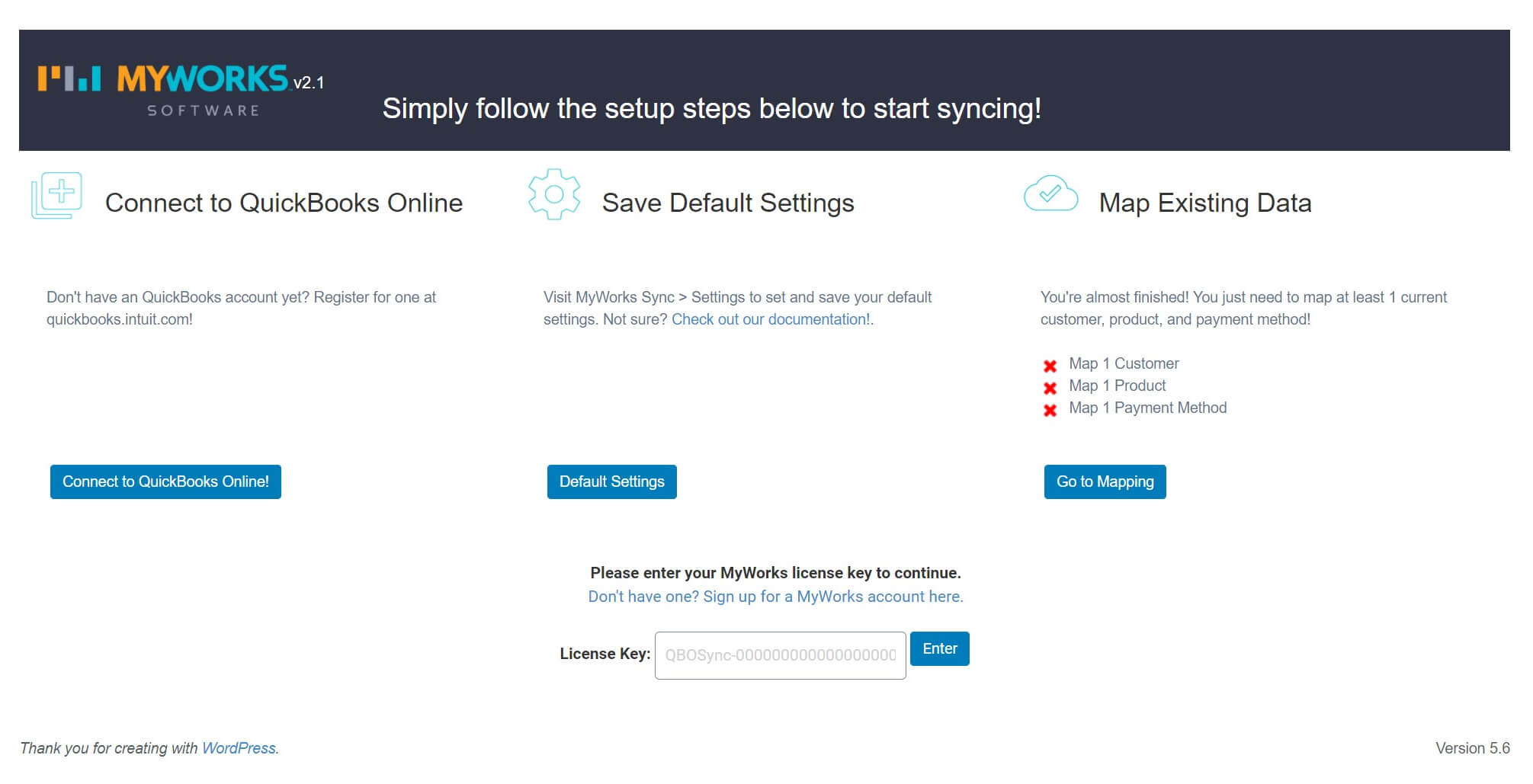
在页面底部,单击“许可证密钥”字段上方的链接:
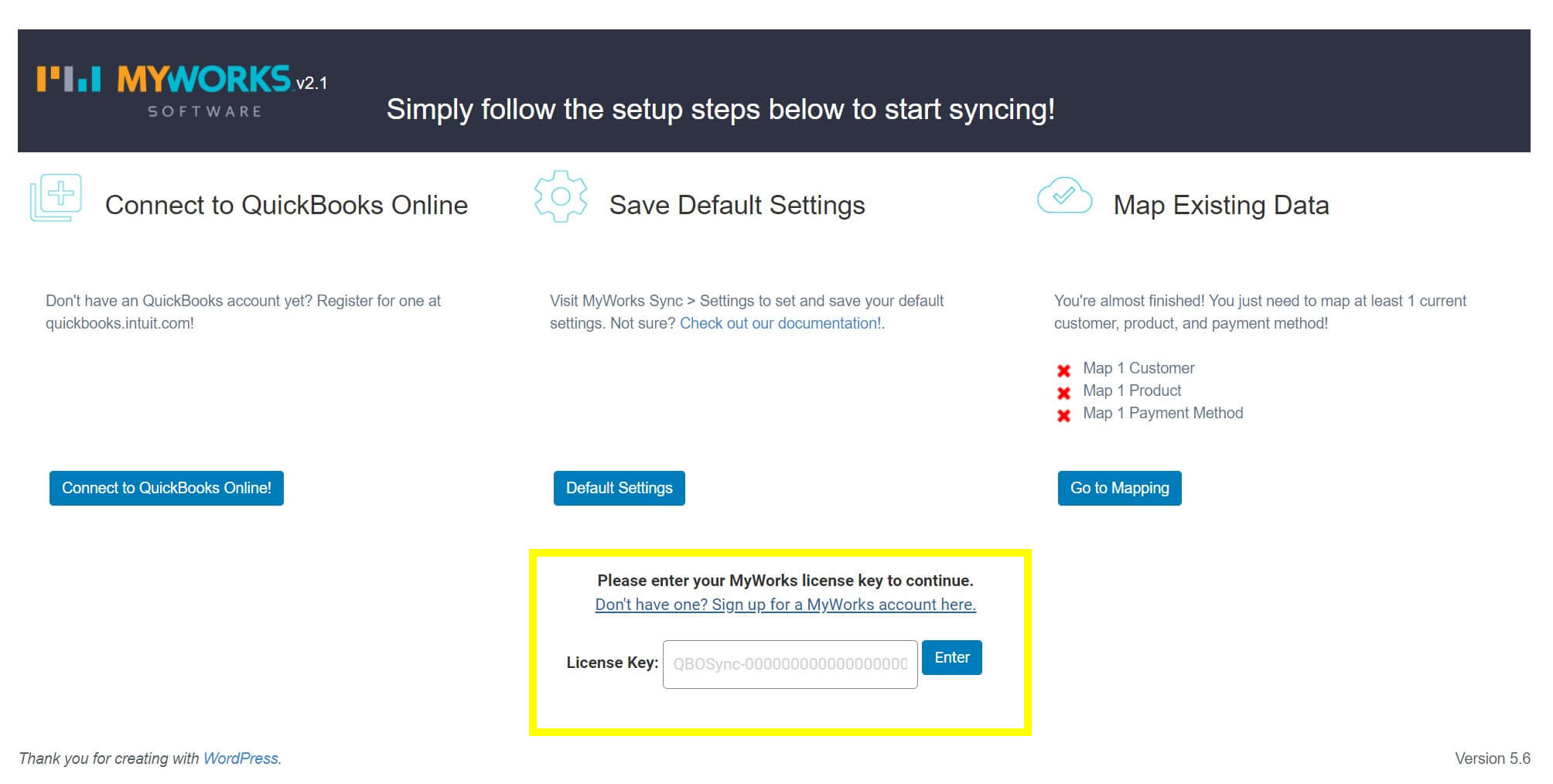
这将带您到MyWorks网站上的计划选择页面。 选择最适合您需求的选项,单击“入门”,然后按照显示的说明进行操作。 输入一个或两个信息屏幕后,将带您进入MyWorks仪表板并显示您的许可证密钥。
单击复制键,然后回到WordPress内部的插件设置。 将密钥粘贴在“许可证密钥”字段中,然后单击Enter激活您的帐户。
步骤3:配置您的QuickBooks设置
激活MyWorks许可证后,接下来需要将QuickBooks帐户连接到插件。 您所涉及的MyWorks和WordPress仪表板之间会来回跳动。
在MyWorks仪表板上,单击“连接到QuickBooks”按钮,然后按照提示进行操作:
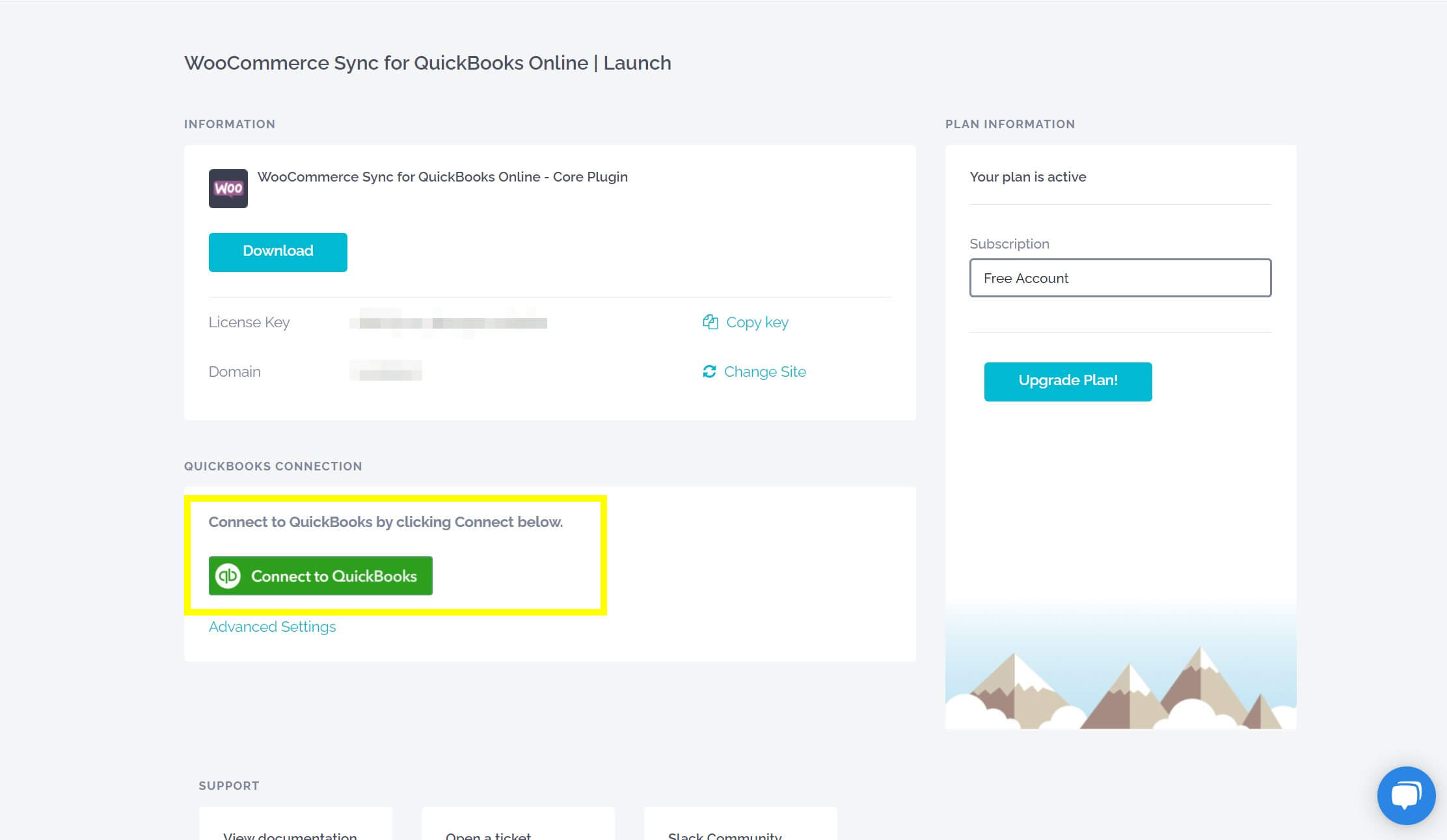
完成后,回到WordPress仪表板,然后选择Connect to QuickBooks Online! 在那里完成过程:
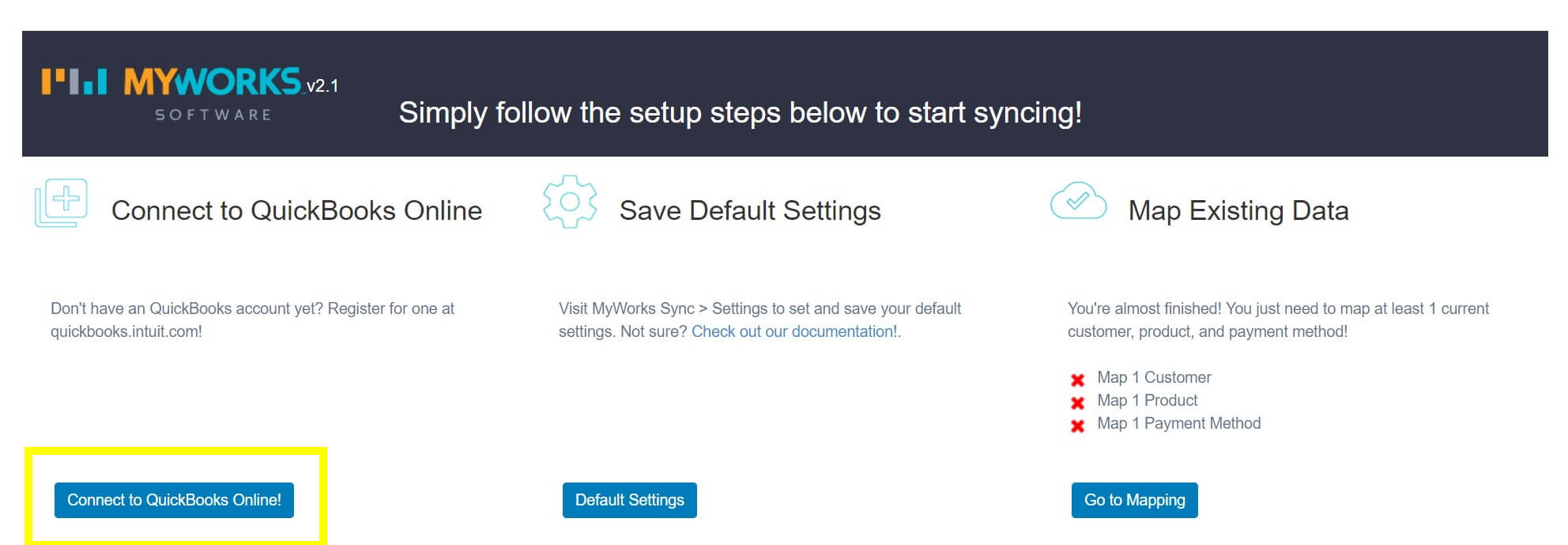
至此,您已经关联了帐户。 接下来,单击默认设置以配置基本同步选项:
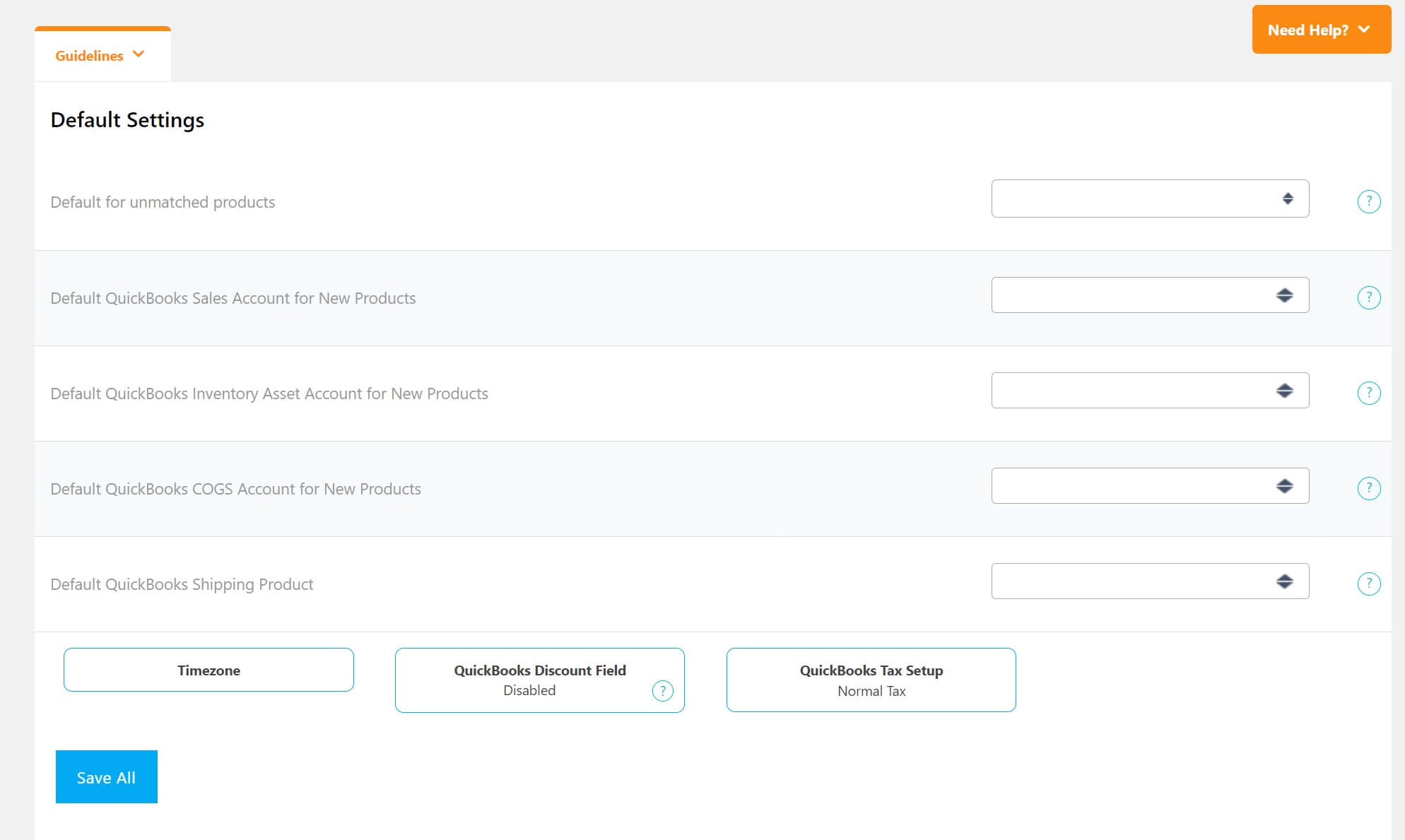
从每个下拉菜单中选择所需的设置,然后单击全部保存。 MyWorks提供 有用的文件 如果您需要有关这些字段的更多信息。
最后,您需要映射WooCommerce客户,产品和 支付方式 与其QuickBooks等效项。 导航到WordPress仪表板中的MyWorks Sync> Map。 您将看到WooCommerce数据的列表,并带有一个下拉菜单来设置等效的QuickBooks。
根据需要设置这些内容,然后单击“保存”。 还有一个方便的“自动映射”功能。 同样,您可以咨询 MyWorks映射教程 如果您需要有关这些设置的其他帮助。
步骤4:同步您的旧数据
此时,WooCommerce和QuickBooks将开始同步任何传入的新数据。要使您的历史数据也同步,您需要使用 插件的Push功能。 只需转到MyWorks Sync>推送,从列表中选择要同步的客户,然后单击“推送选定的客户端”。
对订单,产品,付款和其他相关数据重复此过程。 完成推送历史数据后,一切就绪!
结论
如果您发现需要手动更新图书的繁琐工作,那么您并不孤单。 尽管这项任务很重要,但它也是一个巨大的时间消耗,使您无法从事更有价值的工作。 幸运的是,WordPress和WooCommerce具有高度的可扩展性,并且可以通过集成实现此关键过程的自动化。
要开始同步您的WooCommerce和QuickBooks数据,只需执行以下四个简单步骤:
- 安装 WooCommerce Sync for QuickBooks 插入。 该插件在功能和成本之间实现了很好的平衡。
- 创建帐户并选择计划-甚至还有免费套餐。
- 配置设置,以确保正确同步所需的所有内容。
- 将您的历史数据同步到QuickBooks。 新数据将自动同步。
您对这种WooCommerce和QuickBooks集成有疑问吗? 让我们在下面的评论部分中知道!
特色图片由Pretty Vectors / shutterstock.com提供。
